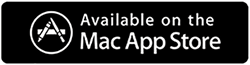Comment effacer les fichiers et dossiers temporaires sur Mac en 2022
Publié: 2021-02-05Du lancement de l'un des programmes sur votre Mac à la navigation sur Internet, chacune de vos activités génère des fichiers temporaires. Ouais!! Maintenant, asseyez-vous et pensez au nombre de fois, au nombre de programmes que nous lançons tout au long de la journée. Et maintenant, imaginez le nombre de fichiers temporaires que nous avons créés et qui sont complètement inutiles sur notre système.
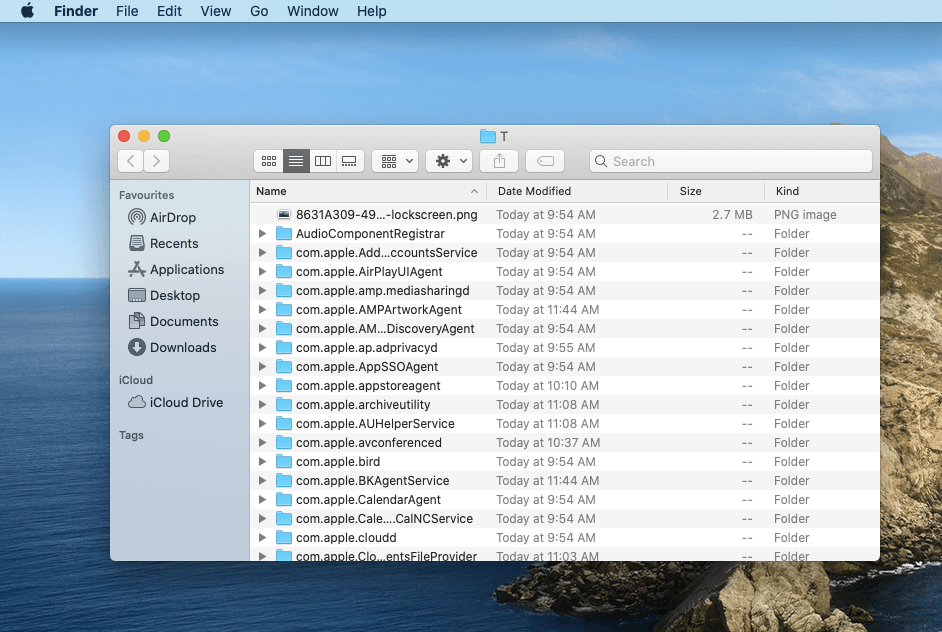
Et bientôt, ces ensembles de fichiers temporaires deviennent une pile qui commence à affecter les performances globales du système. Et puisque les fichiers temporaires ne sont d'aucune utilité pour votre système, ceux-ci doivent être supprimés le plus tôt possible. Ici, nous parlerions de la façon de supprimer les fichiers temporaires sur mac, y compris les dossiers temporaires, alors explorons cela à fond.
Que sont les fichiers temporaires et comment sont-ils créés ?
Souvent appelés fichiers temporaires ou fichiers foo, les fichiers temporaires sont créés lorsque vous travaillez ou modifiez un fichier ou un programme particulier. pourquoi ces fichiers ou dossiers sont appelés fichiers temporaires car dès que le programme a été fermé, ces fichiers sont supprimés. De plus, ils n'ont pas été créés dans le but de permettre aux utilisateurs d'y accéder car ils sont inutiles.
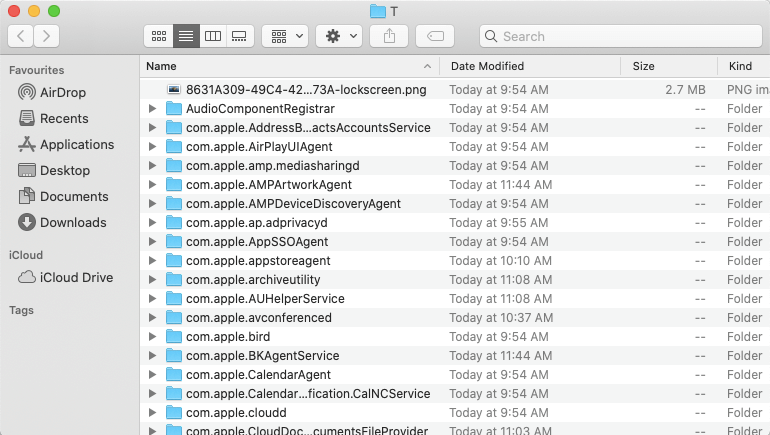
Cependant, certains utilisateurs sont assez avancés et souhaitent explorer toutes les informations minuscules sur leur mac et c'est là qu'ils ont vu le jour. Bien que les fichiers temporaires ne soient pas nécessaires pour votre système, vous ne devez pas les supprimer sans conseils appropriés. Parce que si vous supprimez des fichiers temporaires, il est possible que des fichiers soient corrompus ou qu'un problème survienne avec l'installation du système.
Types de fichiers temporaires sur Mac
Si vous souhaitez supprimer des fichiers temporaires sur votre Mac, il n'est pas important de connaître les types de fichiers temporaires qui s'y trouvent. Cependant, il est bon de connaître des informations si vous souhaitez creuser un jour dans la catégorie des fichiers temporaires. Des fichiers temporaires peuvent être créés à partir de chaque activité, y compris vos solutions de contournement sur les navigateurs Web. Par exemple, le processus de gestion des mots de passe, des téléchargements incomplets et d'autres fichiers ci-dessus sont ces types de fichiers temporaires :
1. Cache d'applications
2. Cookies du navigateur Internet
3. Journaux système (obsolètes)
4. Versions intermédiaires des documents
5. Journaux des utilisateurs
Comment localiser des fichiers/dossiers temporaires sur un Mac ?
Une fois que vous avez identifié les fichiers temporaires et leurs différents types, voyons comment les localiser sur votre mac. bien que l'appareil ait été conçu avec le système de navigation le plus simple, parfois vous ne pouvez tout simplement pas vous frayer un chemin. Tout ce que vous avez à faire est de suivre les étapes mentionnées ci-dessous et cela vous mènera à l'emplacement exact des dossiers temporaires contenant des fichiers temporaires :
- Accédez aux applications et dirigez-vous vers les utilitaires.
- Ici, vous devez rechercher le terminal qui se trouverait dans la section Utilitaires.
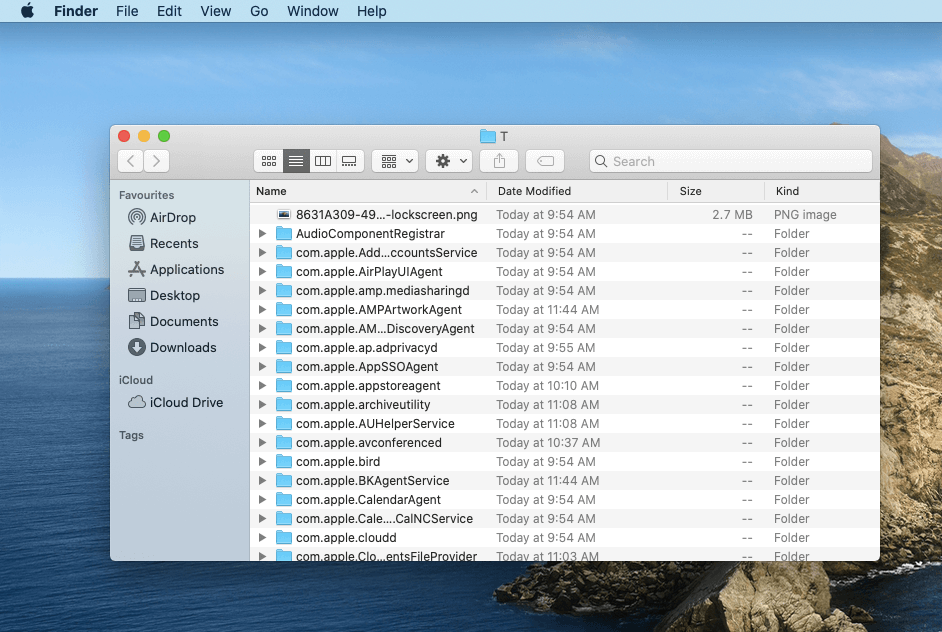
- Vous devez maintenant utiliser la commande (Open ou temp) qui vous mènera aux dossiers temporaires de votre mac.
Voici pourquoi et comment effacer les fichiers temporaires sur Mac
Maintenant que vous avez identifié l'emplacement où tous les fichiers temporaires sont stockés, il est maintenant temps d'agir. Sachez que la suppression des dossiers et fichiers temporaires est nécessaire pour votre système car cela aide à maintenir la maintenance du système. Vous pouvez également planifier l'exécution de l'analyse (quotidienne, hebdomadaire ou mensuelle) afin que votre Mac ne soit pas confronté au problème de performances médiocres ou de fonctionnalités lentes. N'oubliez pas non plus la quantité d'espace que vous récupérerez simplement en effaçant les fichiers temporaires sur votre mac.
Ainsi, de meilleures performances système, une récupération inutile de l'espace de stockage et la sécurité de l'appareil sont quelques raisons pour lesquelles vous devez supprimer les fichiers temporaires sur mac.
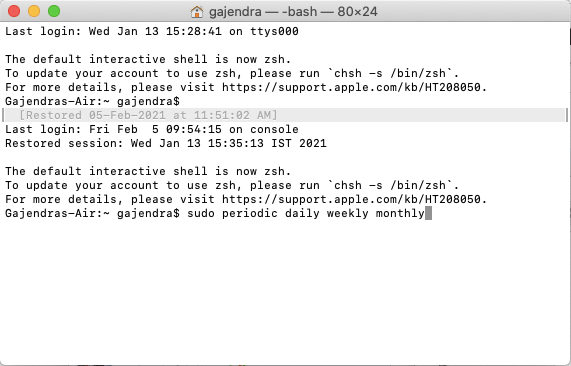
Sans plus tarder, apprenons à connaître les moyens de prendre soin des fichiers temporaires sur mac. De plus, vous devez suivre une combinaison de codes afin de prendre soin des fichiers temporaires sur mac, voyons comment procéder :
Un . Considérant que vous avez atteint le terminal (via Applications> Utilitaires), vous devez exécuter la commande ci-dessous. Cela sera utilisé pour garder un onglet sur toutes les tâches de maintenance et le code est " sudo périodique quotidien hebdomadaire mensuel "
Sachez qu'il n'y aura aucune indication que votre script est en cours d'exécution car il s'exécutera en arrière-plan.
B. Maintenant, au cas où vous voudriez utiliser la même combinaison de code sur une base hebdomadaire, vous pouvez le faire en ajustant le script comme " sudo périodique hebdomadaire"
De la même manière, vous pouvez modifier le script en cours d'exécution sur votre Mac si vous souhaitez le rendre quotidien ou mensuel.

C. Si vous envisagez d'effacer les journaux de la section du répertoire personnel, nous vous invitons à le faire en tapant,
“ cd ~/Library/Logs
sudo rm -rf ~/Library/Logs/*”
Bien que l'exécution hebdomadaire et mensuelle des scripts vous aide à maintenir la maintenance de mac. Cependant, la suppression quotidienne des fichiers temporaires mac supprimera tous les fichiers indésirables ainsi que les fichiers journaux (plus anciens également).
Vous devez maintenant redémarrer votre mac et tout est devenu parfait pour vous car les fichiers temporaires ont été pris en charge.
Méthode 2 : Comment gérer les fichiers temporaires sur Mac
Un autre moyen intégré de prendre soin de tous ces dossiers et fichiers temporaires inutiles sur Mac est via Utilitaire de disque. Ouais!! La même navigation que vous avez utilisée dans la section ci-dessus pour vous rendre au terminal. Cette fois, vous devez accéder à la section Utilitaire de disque (Applications > Utilitaires) et ici, vous devez appuyer sur Autorisations de réparation sur le disque pour vérifier tous les lecteurs disponibles.
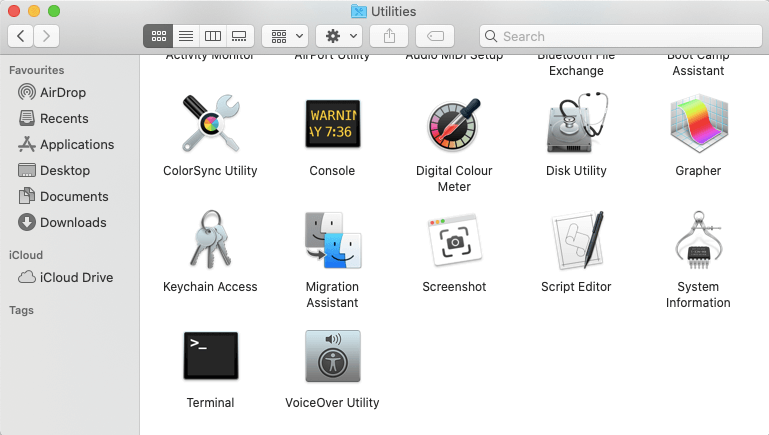
Nous stockons tous de nombreux types de choses sur l'ordinateur et laissez-moi vous dire que tout le lecteur est plein avant même que vous ne le sachiez. De plus, il existe différentes applications comme iTunes où même si vous supprimez des photos de l'application, elles restent toujours dans la corbeille de l'application. C'est votre indice où vous devez effacer tous ces fichiers poubelles afin que l'ensemble des performances de mac puisse être amélioré. Vous devez donc commencer par parcourir le dossier corbeille de toutes ces applications et effacer dès que possible car cela économisera beaucoup d'espace sur le disque.
Outre les fichiers de la corbeille, il existe des journaux d'appels et des fichiers temporaires qui nécessitent votre attention immédiate. Bien que vous travailliez sur l'une des tâches, cela créera des fichiers temporaires qui ne seront parfois pas utilisés et ralentiront le système. Étant donné que ces fichiers sont totalement inutiles, ils peuvent contenir des virus qui peuvent endommager d'autres systèmes (si vous transférez des fichiers entre eux).
Ainsi, la suppression des fichiers temporaires sur votre Mac vous aidera à améliorer les performances de votre Mac et à le rendre également plus rapide. De plus, cela créera plus d'espace sur votre système que vous pourrez éventuellement utiliser pour des fichiers utiles plutôt que pour des fichiers inutiles comme les dossiers et fichiers d'aide.
Lisez aussi : Comment nettoyer les doublons dans ma bibliothèque sur Mac ?
Supprimer les fichiers temporaires sur Mac à l'aide de Disk Clean Pro
Disk Clean Pro n'est pas un outil intégré qui vise à effacer les fichiers temporaires sur Mac, mais un utilitaire puissant qui vous aide à désencombrer votre Mac et à améliorer ses performances. Considéré comme la suite de nettoyage et d'optimisation parfaite, Disk Clean Pro a été conçu pour améliorer les performances globales de votre Mac. En outre, le même outil vous aide à éloigner le contenu malveillant avec son segment de confidentialité sur Internet. Tout comme les autres utilitaires Mac, Disk Clean Pro analyse, analyse et nettoie votre Mac pour supprimer les fichiers redondants et obsolètes afin de récupérer l'espace de stockage et d'organiser les données. Cet utilitaire puissant est proposé à un prix attractif de 23,99 $ seulement et constitue la meilleure option en tant qu'application de nettoyage Mac capable d'optimiser Mac.
Téléchargez et installez Disk Clean Pro à partir du lien ci-dessous.
Le premier écran vous montre l'état du système dans lequel vous verrez une brève description des problèmes rencontrés sur votre Mac. Vous devrez maintenant cliquer sur Démarrer l'analyse du système pour voir un état complet.
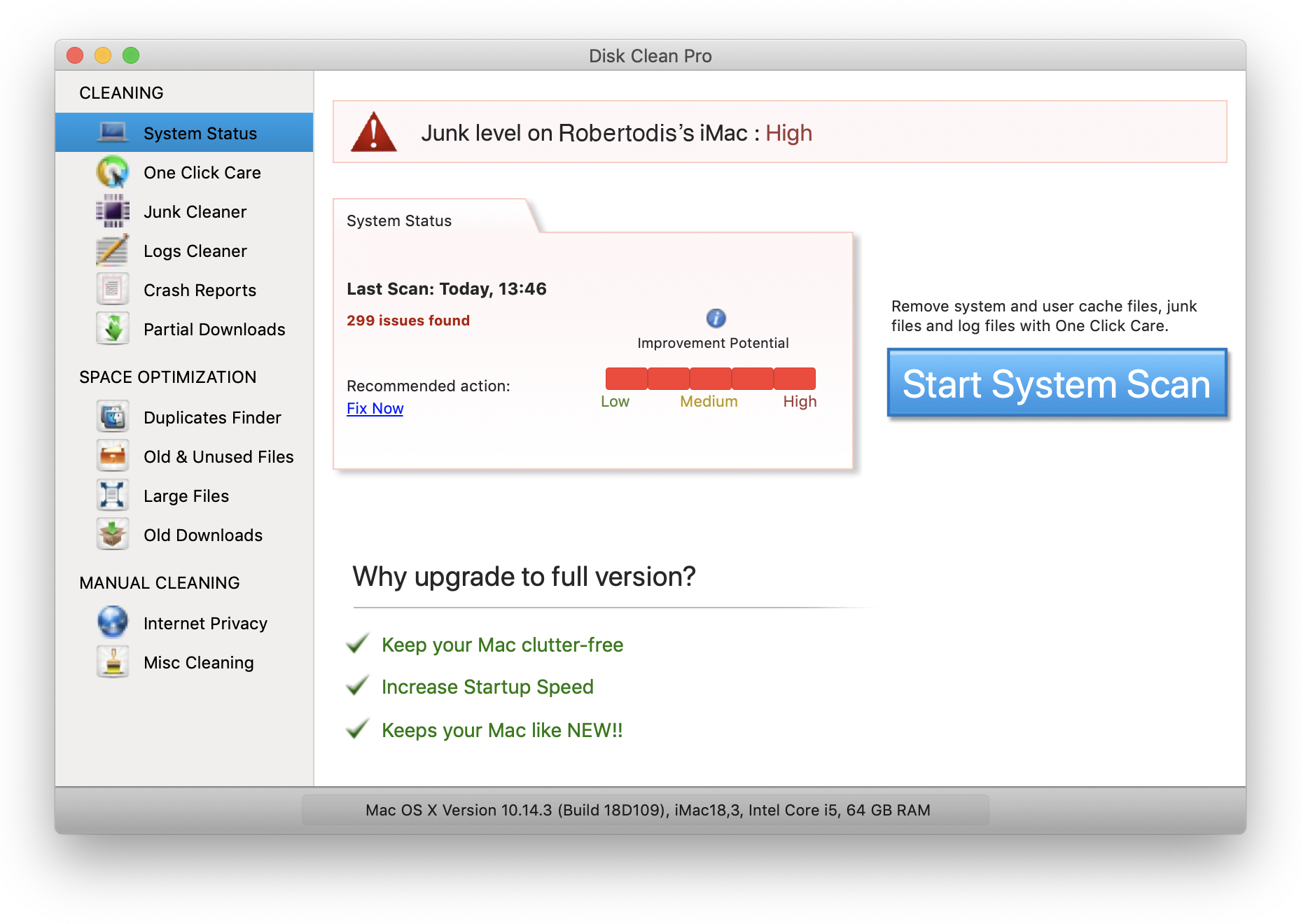
En outre, vous pouvez explorer de nombreuses autres options, notamment le nettoyage en un clic, l'optimisation de la mémoire, la recherche de doublons, la confidentialité sur Internet, le nettoyage divers, la suppression de fichiers volumineux, d'anciens téléchargements, etc. Ce logiciel vous permet d'organiser votre Mac et d'améliorer la vitesse et les performances du système. avec toutes ces fonctionnalités étonnantes, Disk Clean Pro vous permet de vous débarrasser de tous les fichiers indésirables, c'est-à-dire le cache, les cookies et les fichiers temporaires, etc.
C'est tout! Vous avez maintenant un Mac épuré et fluide sur votre
Effacer le dossier temporaire et les fichiers de Mac
Vider les fichiers temporaires sur un Mac est très important car cela améliorera les performances globales de votre Mac. Il y a tellement de fichiers sur votre système et pendant que vous parcourez des fichiers, y compris la navigation sur Internet, des fichiers temporaires commencent à être créés. Bientôt, cela devient une pile de fichiers qui doivent être effacés, sinon cela peut affecter les performances globales du mac.
Alors commencez à explorer les moyens intégrés et externes pour effacer les fichiers temporaires sur mac et les supprimer, y compris le cache Internet.
Prochaines lectures :
Meilleur logiciel de nettoyage Mac (gratuit et payant)
Applications Mac indispensables à utiliser
Meilleur logiciel de défragmentation de disque pour Windows